Bagaimana cara menghubungkan TV Samsung ke Wi-Fi?
Setelah membeli smart TV Samsung, langkah pertama adalah menghubungkannya ke Internet. Pada artikel ini, saya akan menunjukkan kepada Anda bagaimana menghubungkan Samsung Smart TV Anda ke jaringan Wi-Fi. Jika tidak, fungsi Smart tidak akan tersedia. Menu itu sendiri akan terbuka dan berfungsi, tetapi kita tidak akan dapat menonton video, mengunduh situs, menginstal aplikasi, dll. Semua TV Samsung modern terhubung ke Internet menggunakan kabel jaringan dan Wi-Fi (melalui router).
Jika Anda memiliki TV dengan Smart TV, maka TV tersebut pasti memiliki kemampuan untuk terhubung ke Internet menggunakan kabel jaringan. TV memiliki input LAN. Saya menulis cara membuat koneksi seperti itu di artikel Menghubungkan Smart TV Samsung ke Internet melalui kabel jaringan. Dan jika Anda memiliki kesempatan untuk menghubungkan Internet melalui kabel, dan bukan melalui Wi-Fi, maka lebih baik menggunakan kabel. Koneksi kabel akan lebih cepat dan stabil. Ini sangat penting untuk TV. Jika router dipasang jauh dari TV dan tidak ada cara untuk meregangkan kabel, maka kita akan menghubungkan TV Samsung ke Internet melalui Wi-Fi. Kecepatan koneksi nirkabel cukup untuk sebagian besar tugas. Tentu saja, banyak hal tergantung pada kecepatan koneksi Internet (tarif) dan router. Jika TV Anda mendukung Wi-Fi 5 GHz (standar 802.11c),dan Anda memiliki router dual-band (ini mendistribusikan Wi-Fi dengan kecepatan 5 GHz), lebih baik menyambungkan ke jaringan ini.
Jika Anda yakin TV Samsung Anda memiliki Wi-Fi internal, Anda dapat melanjutkan ke pengaturan. Jika Anda tidak yakin, lebih baik segera periksa. Anda dapat melihat karakteristik TV di situs web resmi pabrikan. Di sana, fitur ini disebut sebagai "Jaringan Nirkabel Built-in".
Sayang sekali situs tersebut tidak menunjukkan standar Wi-Fi yang didukung TV. Seseorang dapat segera melihat apakah ada dukungan untuk pita 5 GHz (standar 802.11ac).  Hanya saja ada model TV dengan Smart TV (kebanyakan model lama) yang tidak memiliki modul Wi-Fi built-in. Dan Anda dapat menghubungkannya ke Wi-Fi hanya melalui adaptor USB Samsung yang dipatenkan, atau dengan kabel. Namun, karena hampir tidak mungkin menemukan adaptor ini sekarang, Anda dapat menggunakan router atau repeater sebagai adaptor (penerima). Saya membicarakan hal ini di artikel ini: cara menyambungkan TV tanpa Wi-Fi ke Internet melalui Wi-Fi. Hampir setiap TV Samsung modern dengan Smart TV memiliki Wi-Fi bawaan.
Hanya saja ada model TV dengan Smart TV (kebanyakan model lama) yang tidak memiliki modul Wi-Fi built-in. Dan Anda dapat menghubungkannya ke Wi-Fi hanya melalui adaptor USB Samsung yang dipatenkan, atau dengan kabel. Namun, karena hampir tidak mungkin menemukan adaptor ini sekarang, Anda dapat menggunakan router atau repeater sebagai adaptor (penerima). Saya membicarakan hal ini di artikel ini: cara menyambungkan TV tanpa Wi-Fi ke Internet melalui Wi-Fi. Hampir setiap TV Samsung modern dengan Smart TV memiliki Wi-Fi bawaan.
Menghubungkan Samsung Smart TV ke router Wi-Fi
Mari kita lihat proses koneksi di TV yang berjalan pada sistem Smart TV Tizen OS. Anda perlu membuka menu Smart TV. Untuk melakukan ini, pada remote control, tekan tombol dengan ikon rumah. Anda mungkin memiliki remote control yang berbeda. Tidak masalah.

Arahkan kursor ke atas item "Pengaturan", pergi ke "Jaringan" dari atas dan pilih "Pengaturan Jaringan".

Atau buka "Opsi" dan buka "Umum" - "Jaringan" - "Buka pengaturan jaringan".

Selanjutnya, Anda perlu memilih jenis jaringan. Karena kami ingin menghubungkan TV Samsung ke router melalui Wi-Fi, kami memilih "Nirkabel".

Setelah pencarian, TV akan menampilkan daftar jaringan Wi-Fi yang tersedia untuk koneksi. Memilih jaringan nirkabel Anda. Pada gambar di bawah, jaringan saya disebut "iPhone" (Saya mendistribusikan Internet dari ponsel saya).


Masukkan nama jaringan (SSID) dan kata sandi.
Masukkan kata sandi untuk jaringan Wi-Fi dan klik tombol "Selesai". Jika Anda ingin melihat kata sandi yang Anda masukkan, centang kotak di samping "Tampilkan kata sandi".

Jika koneksi berhasil, maka akan muncul pesan bahwa TV terhubung ke Internet.


Sekarang Anda dapat kembali ke menu Smart TV dan menggunakan koneksi internet Anda dalam aplikasi yang berbeda. Misalnya, menjelajahi situs web melalui browser. Ini disebut "Internet" di TV Samsung. Atau tonton YouTube di TV melalui aplikasi terpisah.
Anda juga dapat mengatur pemutaran film dari komputer, laptop, atau perangkat seluler melalui DLNA. Yang utama adalah TV dan perangkat lain terhubung ke jaringan yang sama. Saya meninggalkan tautan ke petunjuk untuk menyiapkan server DLNA di Windows 10. Anda juga dapat menampilkan foto dan video di TV dari iPhone atau iPad. Dari perangkat Android, Anda juga dapat mengonfigurasi siaran konten media melalui DLAN.
Menghubungkan TV Samsung dengan sistem Smart TV lama serupa. Dalam pengaturan, Anda harus pergi ke bagian "Jaringan" dan memulai pengaturan jaringan. Pilih jenis jaringan nirkabel. Kemudian pilih jaringan Anda dari daftar jaringan yang tersedia dan masukkan kata sandi Anda.
Jika TV Anda tidak memiliki jaringan nirkabel, kemungkinan besar TV Anda tidak memiliki Wi-Fi internal. Atau Anda memerlukan adaptor USB berpemilik. Namun dalam hal ini, lebih mudah membuat sambungan kabel.
Kemungkinan masalah dengan menghubungkan Samsung TV ke Wi-Fi
Saya pikir tidak akan berlebihan untuk mempertimbangkan masalah dan solusi paling populer yang mungkin timbul dalam proses menyambungkan TV ke Internet melalui jaringan nirkabel.
- TV tidak memiliki pengaturan nirkabel. Saya sudah menulis tentang ini di atas di artikel. Kemungkinan besar, TV Samsung Anda tidak memiliki modul Wi-Fi internal. Model Anda mungkin mendukung koneksi penerima eksternal. Ini terlihat seperti ini:
 Tetapi lebih baik untuk memeriksa informasi ini dengan dukungan Samsung.
Tetapi lebih baik untuk memeriksa informasi ini dengan dukungan Samsung. - TV tidak melihat jaringan Wi-Fi. Masalah ini jarang terjadi. Mungkin, di tempat TV dipasang, ia tidak menangkap jaringan nirkabel apa pun. Ini perlu diverifikasi dari perangkat lain. Anda juga perlu mengingat bahwa tidak semua TV dapat terhubung ke jaringan Wi-Fi dengan kecepatan 5 GHz. Omong-omong, jika TV Anda tidak melihat jaringan Wi-Fi hanya pada 5 GHz, coba solusi dari artikel ini: mengapa Smart TV TV tidak melihat Wi-Fi pada 5 GHz.
- Kesalahan muncul saat menghubungkan ke jaringan nirkabel. Hal pertama yang perlu Anda lakukan adalah me-reboot router Anda (dengan mematikannya sebentar) dan mencoba menyambungkan kembali. Pastikan Anda memasukkan kata sandi Wi-Fi yang benar. Jika Anda lupa kata sandi Anda, cobalah mengingatnya sesuai dengan instruksi ini. Agar Samsung TV dapat terhubung ke Wi-Fi, kata sandi minimal harus terdiri dari 8 karakter.
Coba sambungkan TV ke jaringan lain. Jadi kita bisa mencari tahu apa masalahnya. Di TV itu sendiri, atau di sisi router.
- TV terhubung ke Wi-Fi, tetapi internet tidak berfungsi. Ada banyak alasan. Saya sarankan Anda terlebih dahulu memeriksa apakah Internet berfungsi pada perangkat lain yang terhubung ke jaringan yang sama. Jika tidak berhasil, cari kerusakan di sisi router, atau penyedia Internet. Jika berfungsi di perangkat lain, coba di Samsung TV, daftarkan DNS statis di properti jaringan Wi-Fi.
Dalam pengaturan, buka item "Status Jaringan" dan pilih "Pengaturan IP". Kemudian "Konfigurasi DNS" - "Masukkan secara manual" dan masukkan 8.8.8.8.
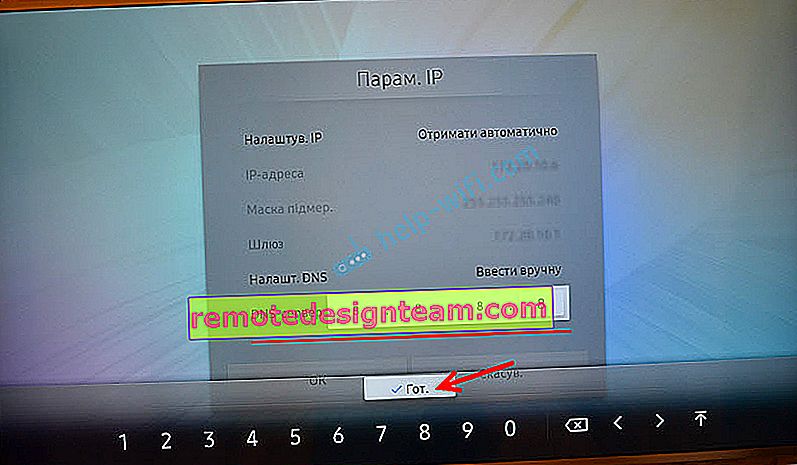 Klik "Selesai"
Klik "Selesai" - Jika Anda mengalami masalah dengan koneksi, Anda dapat mencoba mengatur ulang jaringan. Ini akan mengembalikan pengaturan jaringan default pabrik.
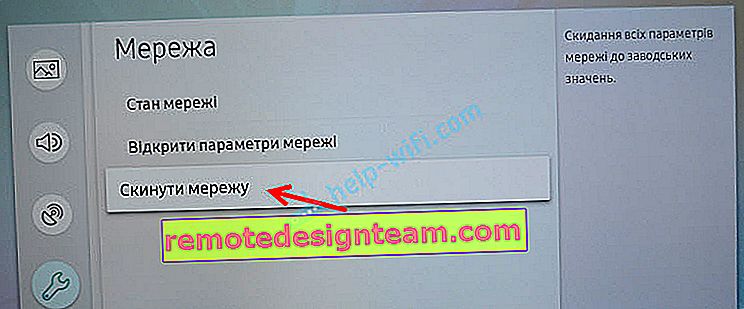 Setelah memilih item ini, Anda perlu mengkonfirmasi pengaturan ulang. Tidak ada hal buruk yang akan terjadi. TV akan memutuskan sambungan dari Wi-Fi. Anda perlu memasukkan kembali kata sandi saat menghubungkan.
Setelah memilih item ini, Anda perlu mengkonfirmasi pengaturan ulang. Tidak ada hal buruk yang akan terjadi. TV akan memutuskan sambungan dari Wi-Fi. Anda perlu memasukkan kembali kata sandi saat menghubungkan.
Saya akan dengan senang hati menjawab pertanyaan Anda di komentar. Jika Anda masih memiliki pertanyaan - tulis. Jangan lupa untuk membagikan informasi tentang topik artikel. Mungkin saya melewatkan sesuatu, atau saya salah di suatu tempat. Selalu siap untuk mengoreksi atau melengkapi artikel.
 Tetapi lebih baik untuk memeriksa informasi ini dengan dukungan Samsung.
Tetapi lebih baik untuk memeriksa informasi ini dengan dukungan Samsung.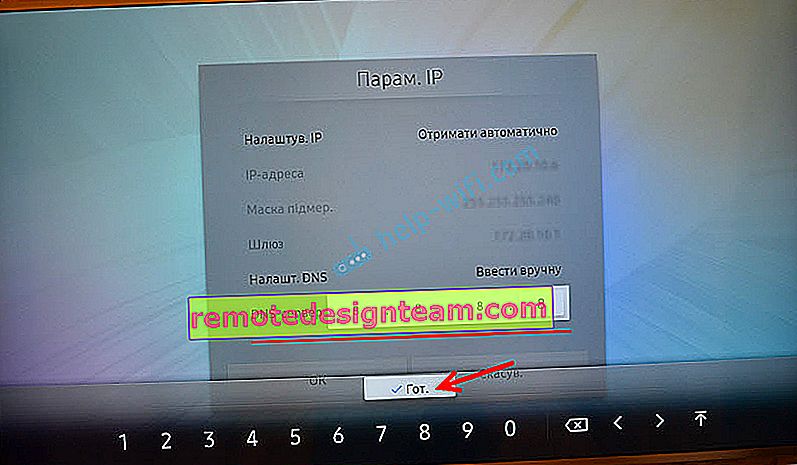 Klik "Selesai"
Klik "Selesai"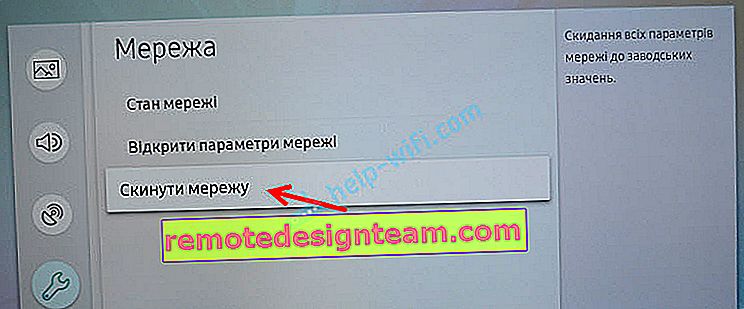 Setelah memilih item ini, Anda perlu mengkonfirmasi pengaturan ulang. Tidak ada hal buruk yang akan terjadi. TV akan memutuskan sambungan dari Wi-Fi. Anda perlu memasukkan kembali kata sandi saat menghubungkan.
Setelah memilih item ini, Anda perlu mengkonfirmasi pengaturan ulang. Tidak ada hal buruk yang akan terjadi. TV akan memutuskan sambungan dari Wi-Fi. Anda perlu memasukkan kembali kata sandi saat menghubungkan.








